DCP-9015CDW
ЧЗВ и отстраняване на неизправности |
Печат от двете страни на хартията (2-двустранен / двустранен печат).
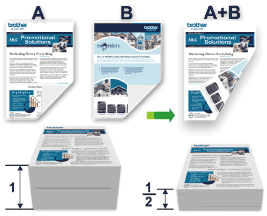
- Изберете хартия с формат Letter, Legal или Folio, когато използвате функцията за автоматичен двустранен печат.
- Уверете се, че задният капак е затворен.
- Ако хартията е огъната, изправете я и я поставете отново в тавата за хартия.
- Използвайте обикновена или тънка хартия. НЕ използвайте висококачествена хартия.
- Ако хартията е тънка, тя може да се набръчква.
- Когато използвате функцията за ръчен двустранен печат, възможно е да се получи засядане на хартия или лошо качество на печат.
Кликнете върху връзката по-долу за вашия случай.
Потребители® на Windows
-
Изберете командата за печат във вашето приложение. Обикновено можете да щракнете върху файл => печат, но опцията може да варира в зависимост от вашето приложение.
-
Изберете принтер Brother [име на модел] (където [име на модел] е името на вашия модел) и след това щракнете върху бутона Printing Properties (свойства за печат) или Preferences (предпочитания).
Появява се прозорецът Driver (драйвер на принтера).
-
Щракнете върху опцията Портрет или пейзаж, за да зададете ориентацията на вашата разпечатка.
Ако приложният софтуер съдържа подобна функция за оформление, препоръчваме да използвате тази в приложението -
Щракнете върху падащия списък 2-странна/брошура и след това изберете 2-странна или 2-странна (ръчна) опция.
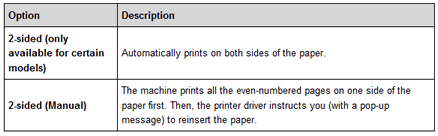
-
Щракнете върху 2-странния бутон Settings (Настройки ).
-
Изберете една от опциите от 2-страничното меню тип . Когато е избран двустранен печат, за всяка ориентация са достъпни четири вида двустранно подвързване:
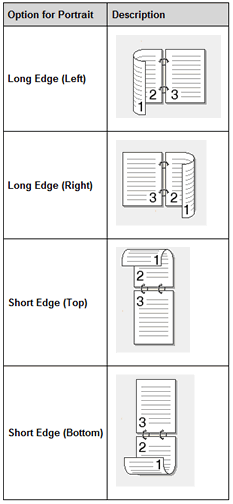
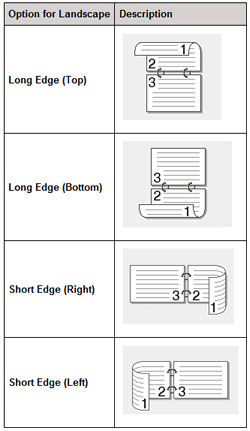
-
Поставете отметка в квадратчето Подвързване отместване , ако искате да зададете отместването за свързване в инчове или милиметри.
-
Ако е необходимо, променете други настройки на принтера.
-
Щракнете върху OK.
-
Направете едно от следните неща:
-
За автоматичен 2-двустранен печат щракнете отново върху OK и след това завършете операцията по печат.
-
За ръчен 2-двустранен печат щракнете отново върху OK и следвайте инструкциите на екрана за зареждане на хартията и завършване на заданието за печат.
-
За автоматичен 2-двустранен печат щракнете отново върху OK и след това завършете операцията по печат.
-
FRom приложение, като например Apple TextEdit, щракнете върху менюто файл и след това изберете Print.
-
Изберете Brother [име на модел] (където [име на модел] е вашето име на модел).
(За Mac OS X v10,6.8)
за повече опции за настройка на страници щракнете върху триъгълника на разкриването до изскачащото меню Printer (принтер).

(За OS X v10,7.x или по-нова версия)
за повече опции за настройка на страници щракнете върху бутона Покажи подробности. -
Щракнете върху бутона Orientation (ориентация ), който съответства на начина, по който искате документът да се отпечатва.
-
За автоматичен двустранен печат направете следното:
-
Щракнете върху изскачащото меню на приложението, а след това изберете .
Появяват се опциите за настройка на оформлението .
-
Изберете опцията за свързване с къси ръбове или свързване с дълги ръбове за двустранната настройка за печат.
-
Ако е необходимо, променете други настройки на принтера.
-
Натиснете Print.
-
Щракнете върху изскачащото меню на приложението, а след това изберете .
-
За ръчен двустранен печат направете следното:
-
Щракнете върху изскачащото меню Application (приложение) и след това изберете Paper Handling (работа с хартия) .
Появяват се опциите за работа с хартия .
-
В страниците, за да отпечатате изскачащото меню, изберете дори само.
-
Променете други настройки за печат, ако е необходимо.
-
Натиснете Print.
-
След като машината отпечатва четните страници, отстранете отпечатаните страници от тавата за хартия
-
Уверете се, че страниците са напълно плоски и поставете хартията обратно в тавата, празна страна с лице надолу.
-
Повторете от стъпка 1 до стъпка 3, като изберете същия принтер и настройките, които сте използвали за отпечатване на четните страници.
-
Щракнете върху изскачащото меню Application (приложение) и след това изберете Paper Handling (работа с хартия) . Появяват се опциите за работа с хартия .
-
В страниците, за да отпечатате изскачащото меню, изберете само Odd.
- Натиснете Print.
-
Щракнете върху изскачащото меню Application (приложение) и след това изберете Paper Handling (работа с хартия) .
Обратна връзка за съдържанието
За да ни помогнете да подобрим нашата поддръжка, моля, оставете вашата обратна връзка по-долу.
